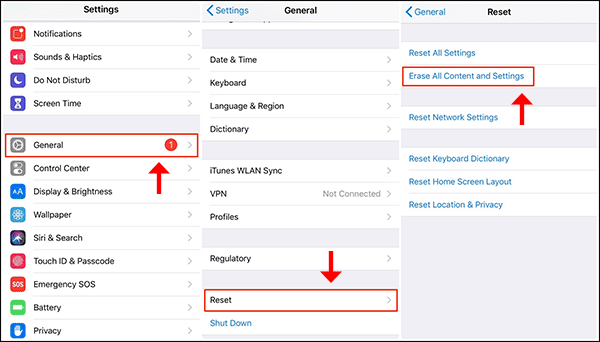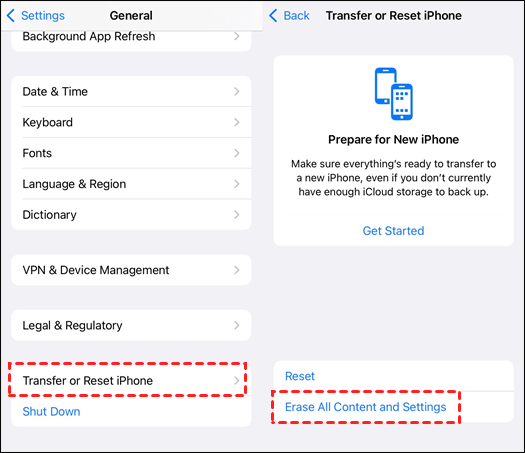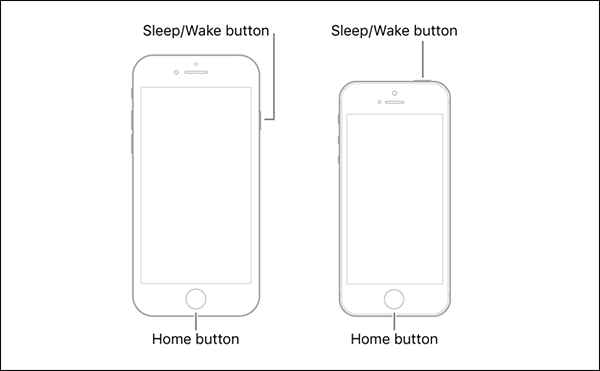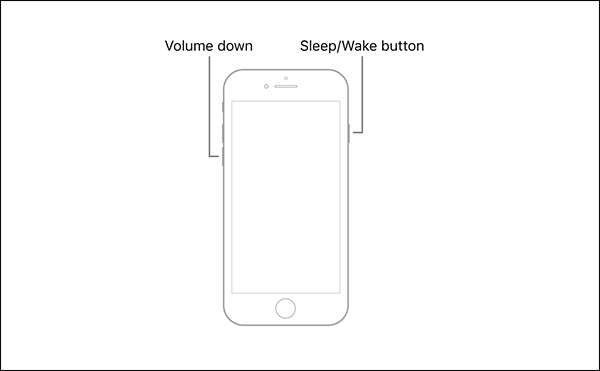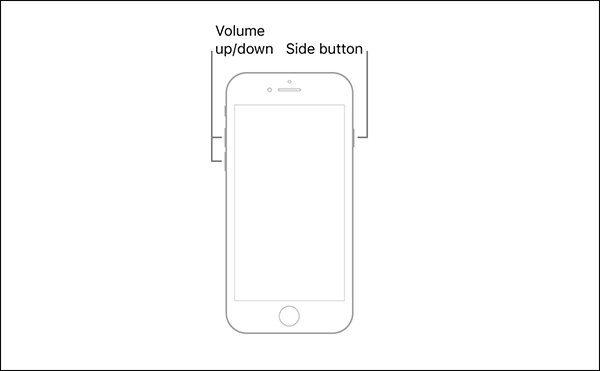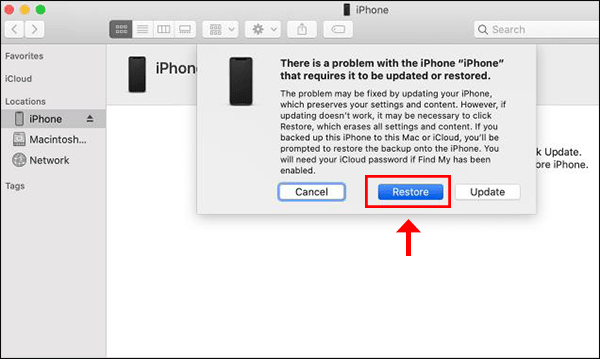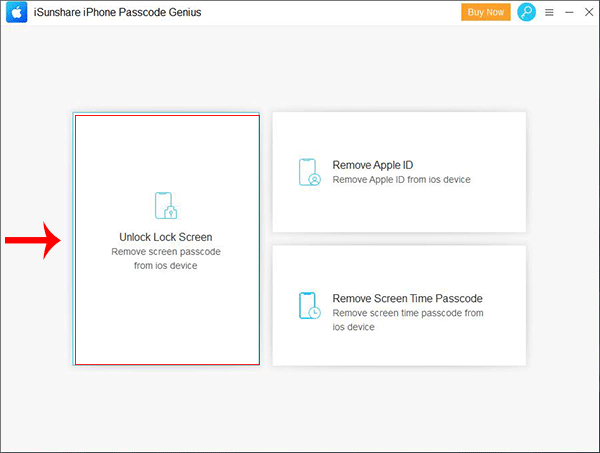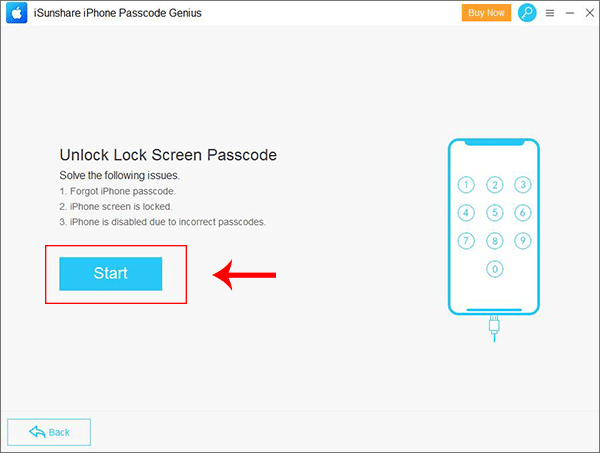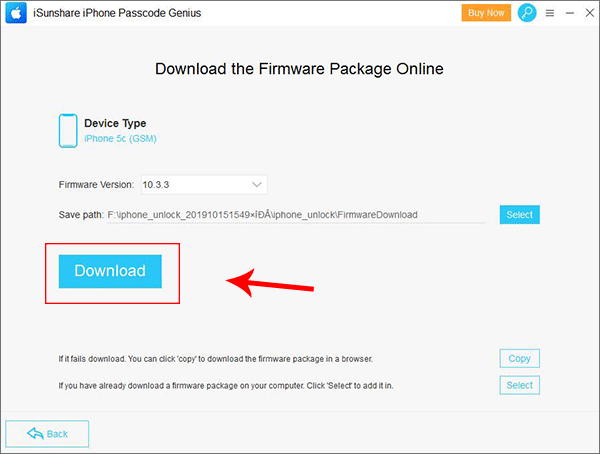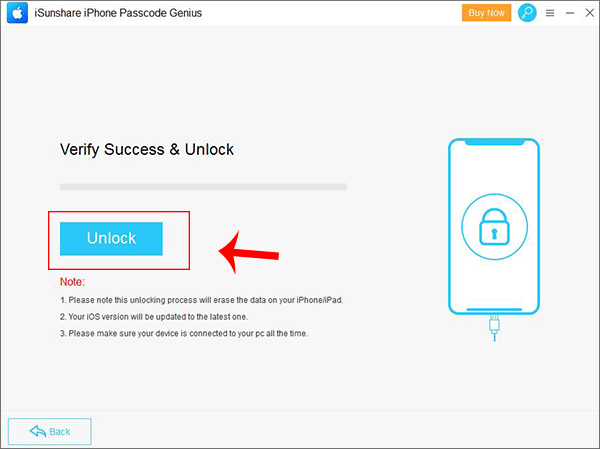Wie setzen Sie das iPhone mit oder ohne Passcode zurück
Es ist schwierig, die Entscheidung für Zurücksetzen des iPhone auf Werkseinstellungen zu treffen, da alle Kontakte, Dateien, Bilder usw. auf dem iPhone gelöscht werden. Sie fragen sich vielleicht, warum wir das iPhone mit Hard Reset zurücksetzen müssen. In den folgenden Situationen müssen Sie das iPhone ohne Zögern auf die Werkseinstellungen zurücksetzen:
- iPhone friert ein.
- iPhone konnte nicht richtig funktionieren.
- iPhone wurde von einem Virus angegriffen.
- Sie möchten das iPhone an eine andere Person verkaufen.
- Sie möchten persönliche iPhone-Daten löschen.
In diesem Tutorial lernen Sie drei Möglichkeiten zum Hard Reset des iPhone mit oder ohne Passcode.
Beachtung:Zurücksetzen des iPhone auf Werkseinstellungen löscht alle Daten im iPhone. Es ist besser, das iPhone zu sichern und die iPhone-SIM-Karte herauszunehmen, bevor Sie die folgenden Methoden zum Hard-Reset des iPhone ausführen.
- Möglichkeit 1: Zurücksetzen des iPhone mit Hard Reset aus den iPhone-Einstellungen
- Möglichkeit 2: Zurücksetzen des iPhone mit Hard Reset mit Bildschirm
- Möglichkeit 3: Zurücksetzen des iPhone mit Hard Reset ohne Passcode

Möglichkeit 1: Zurücksetzen des iPhone mit Hard Reset aus den iPhone-Einstellungen
Wenn Sie sich noch an den Passcode erinnern, können Sie erfolgreich auf das iPhone zugreifen. Das iPhone kann über das Menü mit Hard Reset zurückgesetzt werden.
Schritt 1: Gehe zu den EinstellungenAllgemein Zurücksetzen und "Alle Inhalte und Einstellungen löschen" auswählen.
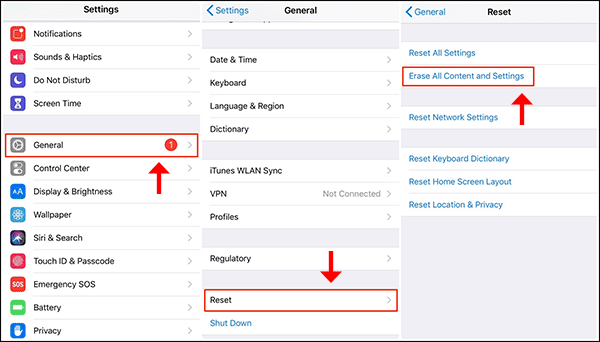
Auf dem iPhone mit iOS 15 und höher wird die Schaltfläche "Zurücksetzen“ in die Option "iPhone übertragen“ oder "iPhone zurücksetzen“ geändert. Und Sie können es auswählen und auf "Alle Inhalte und Einstellungen löschen“ tippen.
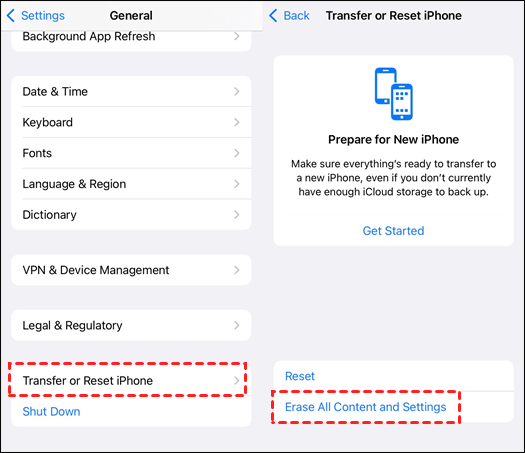
Schritt 2: Wenn Sie in einer Meldung gefragt werden, ob Sie das iPhone auf die Werkseinstellungen zurücksetzen möchten, klicken Sie zur Bestätigung einfach auf OK. Dann müssen Sie das Apple-ID-Passwort eingeben, um die Aktion zuzulassen. In einigen Minuten wird das iPhone zurückgesetzt.
Möglichkeit 2: Zurücksetzen des iPhone mit Hard Reset mit Bildschirm
Wenn Ihr iPhone beim Apple-Logo-Symbol hängen bleibt oder nicht reagiert, können Sie die folgenden Schritte ausführen, um das iPhone aller Modelle hart zurückzusetzen.
1. Hard Reset iPhone 6s oder frühere Modelle.
Schritt 1: Halten Sie gleichzeitig den Home-Button (unten auf dem iPhone) und den Sleep-/Wake-Button (oben auf dem iPhone) gedrückt.
Schritt 2: Halten Sie beide Button gedrückt, bis sich das iPhone ausschaltet und neu gestartet wird. Lassen Sie es los, wenn das Apple-Logo auf dem Bildschirm erscheint. Sie haben gerade einen Hard-Reset durchgeführt.
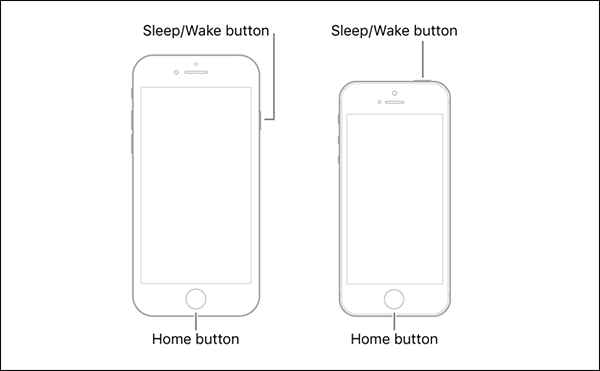
2. Setzen Sie das iPhone 7/7 Plus hart zurück.
Für iPhone 7/7Plus-Benutzer müssen Sie gleichzeitig die Sleep-/Wake- und Volume-Down-Buttons drücken, bis das Apple-Logo erscheint.
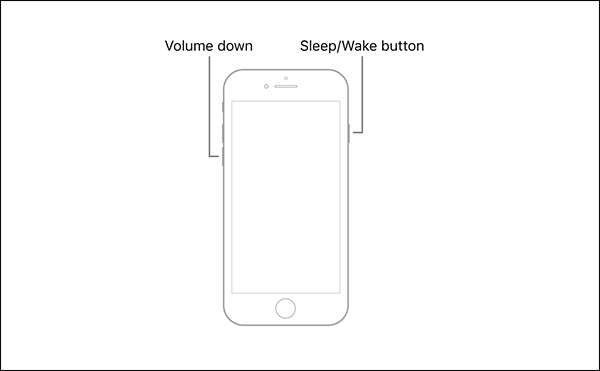
3. Hard Reset iPhone 8 und neuere Modelle.
Schritt 1: Drücken Sie sofort die Lauter-Taste und lassen Sie sie wieder los.
Schritt 2: Drücken Sie sofort die Leiser-Taste und lassen Sie sie wieder los.
Schritt 3: Halten Sie die Seitentaste gedrückt, bis das Apple-Logo erscheint.
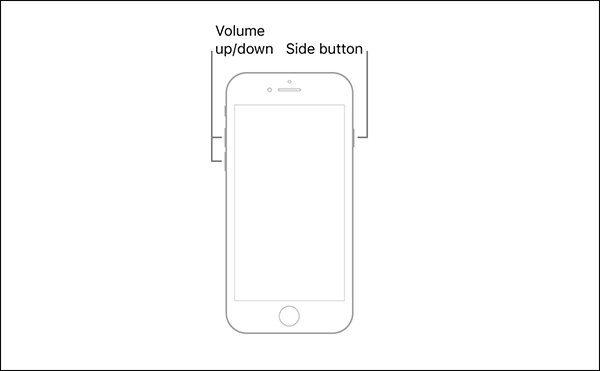
Möglichkeit 3: Zurücksetzen des iPhone mit Hard Reset ohne Passcode
Wenn Sie den iPhone-Passcode vergessen haben und das iPhone zurücksetzen möchten, können Sie das Tool eines Drittanbieters nutzen, um das iPhone auf die Werkseinstellungen zurückzusetzen. Hier stellen wir zwei Tools vor, die Ihnen beim Zurücksetzen des iPhone auf die Werkseinstellungen helfen: iTunes und iPhone Passcode Genius.
Option 1: Setzen Sie das iPhone mit iTunes aus dem Wiederherstellungsmodus auf die Werkseinstellungen zurück
Wenn Sie den iPhone-Passcode vergessen haben, können Sie das iPhone ganz einfach mit iTunes auf die Werkseinstellungen zurücksetzen.
Schritt 1: Stellen Sie sicher, dass iTunes auf die neueste Version aktualisiert ist.
Schritt 2: Verbinden Sie Ihr iPhone mit einem USB-Kabel mit dem Computer. Versetzen Sie das iPhone dann manuell in den Wiederherstellungsmodus.
Schritt 3: Führen Sie iTunes aus und erhalten Sie die Eingabeaufforderung.
Schritt 4: Klicken Sie auf "Wiederherstellen“ und dann auf "Wiederherstellen und aktualisieren“, um das iPhone auf die Werkseinstellungen zurückzusetzen.
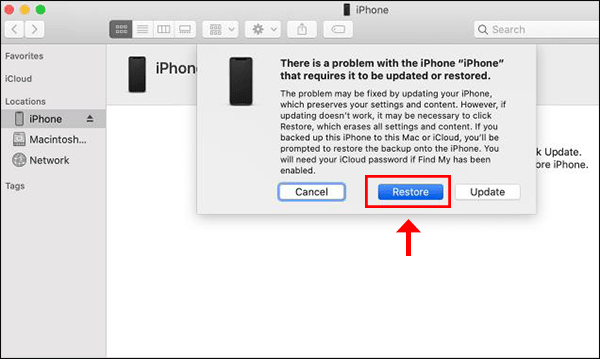
Option 2: iPhone mit iPhone Passcode Genius auf Werkseinstellungen zurücksetzen
Ohne iTunes kann der iPhone Passcode Genius verwendet werden, um die iPhones auf die Werkseinstellungen zurückzusetzen. Diese Software hat eine gute, übersichtliche und intuitive Benutzeroberfläche zum einfachen Entsperren und Zurücksetzen des iPhones. Sie können den folgenden Schritten befolgen, um das iPhone schnell zurückzusetzen.
Schritt 1: Laden Sie das iPhone Passcode Genius herunter und installieren Sie es auf Ihrem Computer. Sobald Sie fertig sind, starten Sie das Programm und wählen Sie Entsperren des Sperrbildschirms aus.
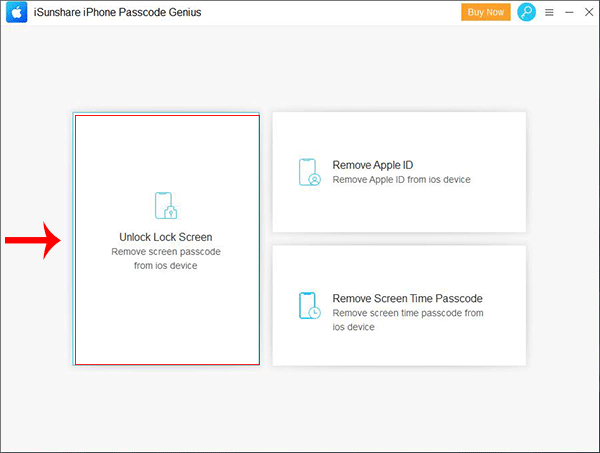
Schritt 2: Klicken Sie auf die Schaltfläche Start und verbinden Sie Ihr iPhone mit dem Computer.
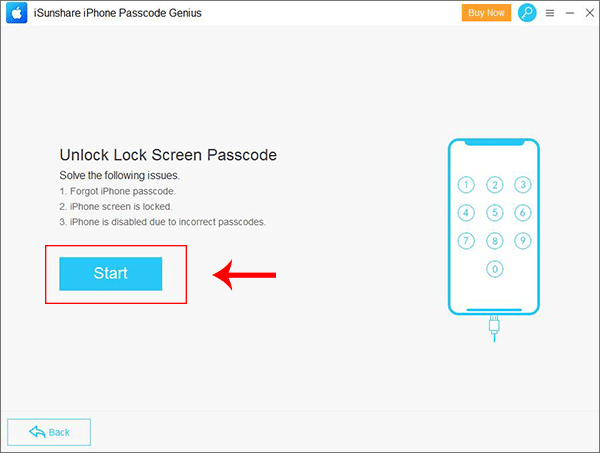
Schritt 3: Wenn das Programm Ihr iPhone erkennt, klicken Sie auf die Schaltfläche Herunterladenwie der Screenshot zeigt.
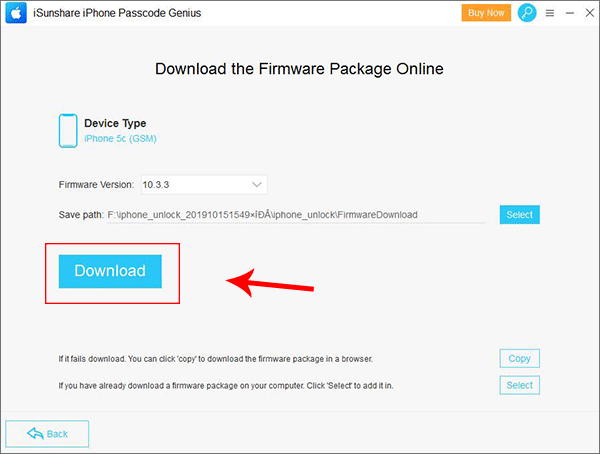
Schritt 4: Klicken Sie auf die Schaltfläche Entsperren und Ihr iPhone wird zurückgesetzt. Alle Ihre persönlichen Daten im iPhone werden dauerhaft gelöscht. Auch Ihr Passcode.
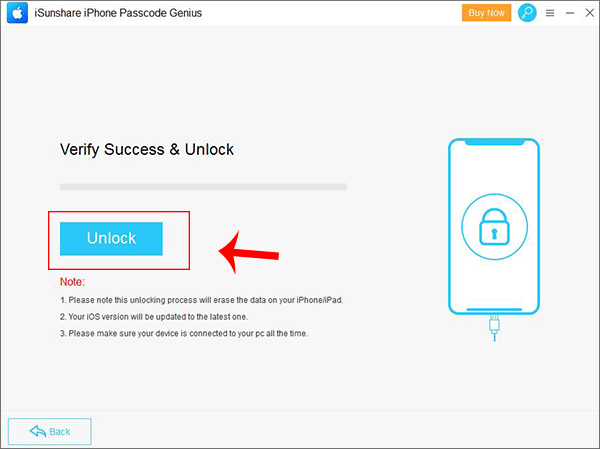
FAQs zum Hard Reset iPhone
1. Was ist der Unterschied zwischen dem Hard-Reset des iPhone und dem Zurücksetzen auf die Werkseinstellungen?
Durch einen Hard-Reset auf dem iPhone werden alle laufenden Aktivitäten auf dem iPhone beendet und Ihr iPhone automatisch neu gestartet. Es kann helfen, kleine Fehler auf dem iPhone zu beheben. Bei einem Zurücksetzen auf die Werkseinstellungen werden jedoch alle Inhalte und Einstellungen auf Ihrem iPhone gelöscht und Ihr iPhone wird auf die Standardeinstellungen zurückgesetzt.
2. Ist es möglich, die iPhone-Daten nach einem Werksreset wiederherzustellen?
Wenn Sie über ein iPhone-Backup verfügen, können Sie die iPhone-Daten über die Backup-Datei wiederherstellen. Wenn jedoch keine Datensicherung vorhanden ist, ist es schwierig, die iPhone-Daten wiederherzustellen.
3. Kann mir ein Hard-Reset dabei helfen, die Bildschirmsperre aufzuheben?
Nein, ich kann nicht. Nach einem Hard-Reset über den Bildschirm lassen sich nur noch kleine Fehler auf dem iPhone beheben. Aber es gibt immer noch die Bildschirmsperre. Wenn Sie die Bildschirmsperre ohne Passcode entsperren möchten, können Sie mit iSunshare iPhone Passcode Genius einen Werksreset durchführen.
Verwandte Artikel